
- Autor John Day [email protected].
- Public 2024-01-30 11:56.
- Naposledy zmenené 2025-01-23 15:05.

Je dôležité mať svoje cenné veci v bezpečí, bolo by chromé, keby ste svoj hrad strážili celý deň. Pomocou fotoaparátu Raspberry Pi môžete zachytiť zábery v správnom okamihu. Táto príručka vám pomôže natočiť video alebo nasnímať fotografiu, keď sú zmeny zaznamenané v hraničnej oblasti.
Hardvér:
- Raspberry Pi 2/3/4
- Ultrazvukový senzor
- Pi kamera
- Svetre
Krok 1: Pripojenia

- TRIG na RPI4B 17
- VCC až RPI4B 5V
- GND až RPI4B GND
- Echo na odpor 470 ohmov na pripojenie-1
- Rezistor GND až 1K ohm na pripojenie-1
- pripojenie-1 k RPI4B 4
Schéma zapojenia je vytvorená pomocou obvoduito.io, má všetky najobľúbenejšie mikrokontroléry, senzory atď. A platformu je možné ľahko použiť pre začiatočníkov
Krok 2: Nahrajte kód


Pred spustením skriptu vytvorte priečinok pomocou nasledujúcich príkazov na otvorenie terminálu a potom upravte súbor skriptu.
pi@raaspberrypi: mkdir media
pi@raaspberrypi: nano measure.py
Kód používa knižnice kamier a GPIO. Skontrolujte, či sú kolíky GPIO_TRIGGER a GPIO_ECHO externe správne pripojené k 17. a 4. kolíku Raspberry Pi.
Skopírujte a prilepte nižšie uvedený kód alebo ho zadajte do súboru python a pomenujte ho ako „measure.py“.
#Librariesimport RPi. GPIO ako GPIO import času importu os z picamery import PiCamera # Camera Mode camera = PiCamera () camera.rotation = 180 # Komentujte tento riadok, ak je obraz dokonale uhlový #GPIO Mode GPIO.setmode (GPIO. BCM) GPIO.setwarnings (False) #set GPIO Pins GPIO_TRIGGER = 17 GPIO_ECHO = 4 #set GPIO direction (IN / OUT) GPIO.setup (GPIO_TRIGGER, GPIO. OUT) GPIO.setup (GPIO_ECHO, GPIO. IN) def distance (): # nastaviť Trigger na HIGH GPIO.output (GPIO_TRIGGER, True) # nastaviť Trigger after 0,01 ms na LOW time.sleep (0,00001) GPIO.output (GPIO_TRIGGER, False) StartTime = time.time () StopTime = time.time () # save StartTime while GPIO.input (GPIO_ECHO) == 0: StartTime = time.time () # save time of příjezdu while GPIO.input (GPIO_ECHO) == 1: StopTime = time.time () # time difference between start andestin TimeElapsed = StopTime - StartTime # vynásobte zvukovou rýchlosťou (34300 cm / s) # a delte 2, pretože vzdialenosť tam a späť = (TimeElapsed * 34300) / 2 spiatočná vzdialenosť, ak _name_ == '_main_': camera.start_preview (alpha = 200) try: while True: dist = distance () print ("Measured Distance = %.1f cm" % dist) if dist <= 20: # change this value according to your setting now = time.ctime (). replace ("", "-") camera.capture ("media/image % s.jpg" % now) print ("Obrázok bol uložený na media/image- % s.jpg" % teraz) # kamera.start_recording ("media/video- % s.h264" % now) # Odznačte toto, aby sa spustilo video # print ("Video uložené na médiu/obrázku- % s.jpg" % teraz) # spánok (5) # Odkomentujte ak chcete nahrať video na 5 sekúnd. spánok (3) camera.stop_preview () # kamera.stop_recording () # zrušte začiarknutie tohto políčka, ak chcete nahrať video # resetujte stlačením klávesov CTRL + C okrem klávesnice Interrupt: print („Meranie zastavil používateľ“) GPIO.cleanup ()
Krok 3: Spustite kód




Teraz spustite skript ako
pi@raspberrypi: python measure.py
Vzdialenosť sa meria každé 3 sekundy (hodnotu môžete zmeniť v skripte) a vytlačí sa na obrazovku, ak je v okruhu 20 centimetrov identifikovaný objekt, pi kamera urobí fotografiu a uloží ju do priečinka médií.
Alternatívne môžete natočiť video pridaním komentára alebo odstrániť hashtagy (#) z riadkov skriptov uvedených ako komentáre. Dĺžku videa môžete tiež predĺžiť jednoduchým zvýšením/znížením hodnoty v „time.sleep (5)“.
Šťastný obvod!
Odporúča:
Použite ultrazvukový snímač s Magicbit [Magicblocks]: 5 krokov
![Použite ultrazvukový snímač s Magicbit [Magicblocks]: 5 krokov Použite ultrazvukový snímač s Magicbit [Magicblocks]: 5 krokov](https://i.howwhatproduce.com/images/002/image-3508-j.webp)
Používajte ultrazvukový snímač s Magicbit [Magicblocks]: Tento tutoriál vás naučí používať ultrazvukový snímač s Magicbit pomocou Magicblocks. V tomto projekte používame magicbit ako vývojovú dosku, ktorá je založená na ESP32. V tomto projekte je preto možné použiť akúkoľvek vývojovú dosku ESP32
Zachytenie obrazu a e -mail spustené pohybom: 6 krokov

Zachytenie obrazu a e-mail spustený pohybom: Vychádzame z predchádzajúcich projektov ESP32-CAM a staváme systém na snímanie obrazu spustený pohybom, ktorý tiež odosiela e-mail s obrázkom ako prílohu. Táto zostava používa dosku ESP32-CAM spolu s modulom snímača PIR, ktorý je založený na modeli AM312
Výučba: Ako používať analógový ultrazvukový snímač vzdialenosti US-016 s Arduino UNO: 3 kroky

Návod: Ako používať analógový ultrazvukový snímač vzdialenosti US-016 s Arduino UNO: Popis: Ultrazvukový štartovací modul US-016 umožňuje nemeranie 2 cm ~ 3 m, napájacie napätie 5 V, prevádzkový prúd 3,8 mA, podpora analógového výstupného napätia, stabilný a spoľahlivý. Tento modul sa môže líšiť v závislosti od aplikácie
Mikrokontrolér AVR. Ultrazvukový snímač vzdialenosti. HC-SR04 na LCD NOKIA 5110: 4 kroky

Mikrokontrolér AVR. Ultrazvukový snímač vzdialenosti. HC-SR04 na LCD NOKIA 5110: Dobrý deň, všetci! V tejto časti robím jednoduché elektronické zariadenie na snímanie vzdialenosti a tieto parametre sú zobrazené na LCD NOKIA 5110. Parametre sú zobrazené ako diagram a čísla. Zariadenie je založené na mikrokontroléri AVR ATMEG
Zachytenie a vizualizácia signálu IR diaľkového ovládača: 5 krokov
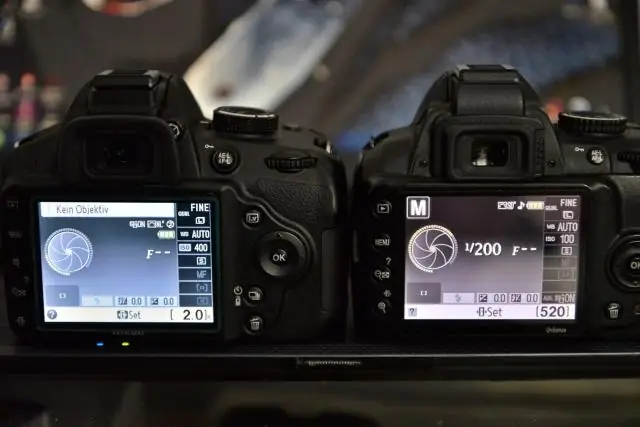
Zachytenie a vizualizácia signálu IR diaľkového ovládača: Toto je zariadenie, ktoré dokáže zachytiť IR signál z väčšiny diaľkových ovládačov a odoslať informácie cez sériový port do počítača na zobrazenie. Poskytuje všetky dôležité informácie, ako sú trvanie zapnutia/vypnutia, počet impulzov a frekvencia nosnej vlny. Asi
